このQ&Aは、2012年10月発表モデル以降で、DigitalTVboxが付属している機種向けのものです。
付属している機種は、次のQ&Aをご覧ください。 DigitalTVboxについて教えてください。(2010年夏モデル以降)
DigitalTVboxについて教えてください。(2010年夏モデル以降)
Q&Aナンバー【3510-1669】更新日:2023年1月15日
このページをブックマークする(ログイン中のみ利用可)
[DigitalTVbox] 録画番組の保存先ドライブにあるすべての録画番組を別のドライブに移動する方法を教えてください。
| 対象機種 | すべて |
|---|---|
| 対象OS |
|
 質問
質問
 回答
回答
録画番組は、保存先から内蔵ストレージ(Cドライブ、Dドライブ)や外付けストレージに移動できます。
録画番組をすべて別のストレージに移動させるには、録画情報管理ツールを使用します。
次の項目を順番に確認してください。
2018年11月発表モデル以降は、録画番組を選んで別のストレージに移動できます。
手順は、次のQ&Aをご覧ください。 [DigitalTVbox] 録画番組を選んで別のドライブに移動する方法を教えてください。
[DigitalTVbox] 録画番組を選んで別のドライブに移動する方法を教えてください。
手順1注意事項を確認する
次の注意事項を確認します。
- 2012年10月発表モデル〜2013年2月発表モデルの場合は、本機能を使うには、DigitalTVboxを最新版にアップデートする必要があります。
アップデートする方法は、次のQ&Aをご覧ください。 [DigitalTVbox] 最新版にアップデートする方法を教えてください。
[DigitalTVbox] 最新版にアップデートする方法を教えてください。 - パソコンを初期状態に戻す(リカバリ)の前など、録画番組のバックアップが目的の場合は、次のQ&Aの手順でバックアップを行ってください。
 [DigitalTVbox] 録画番組のデータをバックアップする方法を教えてください。(2016年1月発表モデル以降)
[DigitalTVbox] 録画番組のデータをバックアップする方法を教えてください。(2016年1月発表モデル以降) [DigitalTVbox] 録画番組のデータをバックアップする方法を教えてください。(2010年夏モデル〜2015年5月発表モデル)
[DigitalTVbox] 録画番組のデータをバックアップする方法を教えてください。(2010年夏モデル〜2015年5月発表モデル) - 番組の録画中や、録画開始直前(15分または7分以内)の処理中は、録画番組の移動ができません。
DigitalTVbox の録画を停止するか、予約録画の設定を取り消してから操作してください。
手順2録画情報管理ツールを起動する
次の手順で、録画情報管理ツールを起動します。
外付けストレージに録画番組を移動する場合は、操作の前に、パソコンに外付けストレージを接続してください。
お使いの機種によって、手順が異なります。
ご利用の機種を選択し、操作をおこなってください。
2018年6月発表モデル以降
手順は、次のとおりです。

- ビューア(テレビを視聴する画面)をクリックし、表示される画面右上のメニューから、三角のマーク→「設定」ボタンの順、または「メニュー」ボタン(三本線のマーク)→「設定する」の順にクリックして、次の手順に進みます。
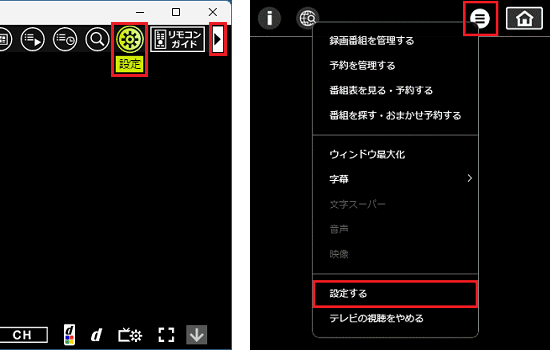
(2022年10月・11月発表モデルと、2018年6月発表モデルの表示例) - 「DigitalTVbox[設定画面]」が表示されます。
「録画/再生設定」をクリックします。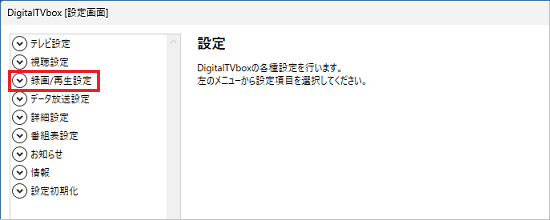
- 「録画情報管理ツール」をクリックします。
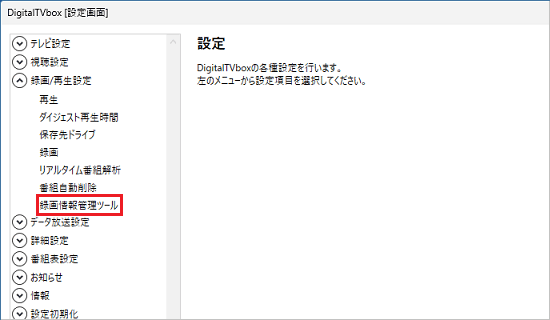
- 「起動」ボタンをクリックします。
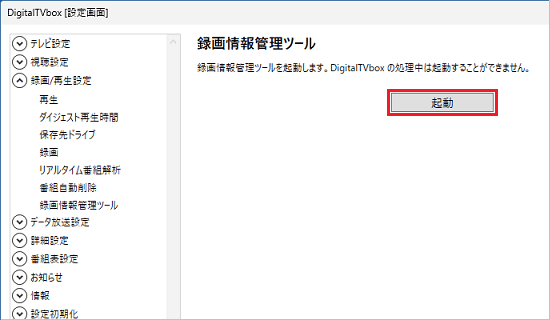
- 「DigitalTVboxを終了して、録画情報管理ツールを起動します。」と表示されます。
「はい」ボタンをクリックします。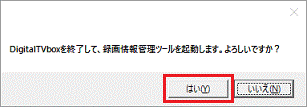
次の手順に進みます。アドバイス- 「DigitalTVbox を終了すると、予約録画を実行できません。よろしいですか?」または「DigitalTVbox を終了すると、以下の作業が中断または停止されます。よろしいですか?」と表示された場合は、「はい」ボタンをクリックします。

- 「コンテンツを共有しているため、録画情報管理ツールを起動できません。」と表示された場合は、ネットワーク上の機器に録画した番組を配信する設定が有効になっています。
「OK」ボタンをクリックして画面を閉じてから、次の状況に応じて操作してください。- 「ユーザーアカウント制御」が表示された場合
「はい」ボタンをクリックすると表示される画面で、「コンテンツを共有する」のチェックをクリックして外してから、「閉じる」ボタンをクリックします。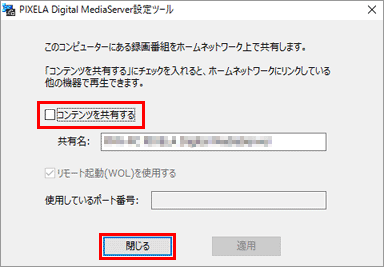
- 何も表示されない場合
次のQ&Aをご覧になり、「コンテンツを共有する」のチェックを外してから、もう一度本Q&Aの手順を操作します。 [DigitalTVbox] ホームネットワーク上の機器に録画番組を配信する方法を教えてください。
[DigitalTVbox] ホームネットワーク上の機器に録画番組を配信する方法を教えてください。
- 「ユーザーアカウント制御」が表示された場合
- 「DigitalTVbox を終了すると、予約録画を実行できません。よろしいですか?」または「DigitalTVbox を終了すると、以下の作業が中断または停止されます。よろしいですか?」と表示された場合は、「はい」ボタンをクリックします。
2015年9月・10月・12月発表モデル〜2017年12月発表モデル
手順は、次のとおりです。
DigitalTVboxが起動している、または待機モードになっている場合は、DigitalTVboxを終了してください。
DigitalTVboxを終了する方法は、次のQ&Aをご覧ください。 [DigitalTVbox] 起動する / 終了する方法を教えてください。
[DigitalTVbox] 起動する / 終了する方法を教えてください。

 「スタート」ボタンをクリックし、すべてのアプリの一覧から「PIXELA」→「録画情報管理ツール」の順にクリックします。アドバイス
「スタート」ボタンをクリックし、すべてのアプリの一覧から「PIXELA」→「録画情報管理ツール」の順にクリックします。アドバイス2017年5・7月発表モデル〜2017年12月発表モデルで、スタートメニューに「録画情報管理ツール」がない場合は、「2018年6月発表モデル以降」の手順をご覧ください。
- 「録画情報管理ツール」が表示されます。
次の手順に進みます。
「コンテンツを共有しているため、録画情報管理ツールを起動できません。」と表示された場合は、ネットワーク上の機器に録画した番組を配信する設定が有効になっています。
「OK」ボタンをクリックして画面を閉じてから、次のQ&Aをご覧になり、「コンテンツを共有する」のチェックを外してください。 [DigitalTVbox] ホームネットワーク上の機器に録画番組を配信する方法を教えてください。
[DigitalTVbox] ホームネットワーク上の機器に録画番組を配信する方法を教えてください。
2012年10月発表モデル〜2015年5月発表モデル
手順は、次のとおりです。
DigitalTVboxが起動している、または待機モードになっている場合は、DigitalTVboxを終了してください。
DigitalTVboxを終了する方法は、次のQ&Aをご覧ください。 [DigitalTVbox] 起動する / 終了する方法を教えてください。
[DigitalTVbox] 起動する / 終了する方法を教えてください。

- スタート画面でマウスポインターを動かし、「↓」ボタンが表示されたら、「↓」ボタンをクリックします。
「↓」ボタンが表示されない場合は、画面の何もないところを右クリックし、表示されるメニューから「すべてのアプリ」をクリックします。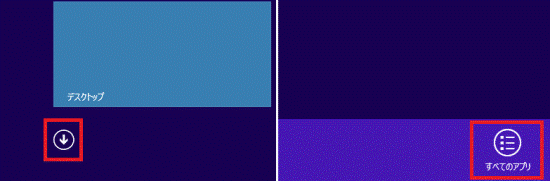 アドバイス
アドバイスデスクトップの場合は、画面の右下にマウスポインターを移動し、チャームが表示されたら「スタート」をクリックします。
- 「PIXELA」の「録画情報管理ツール」をクリックします。
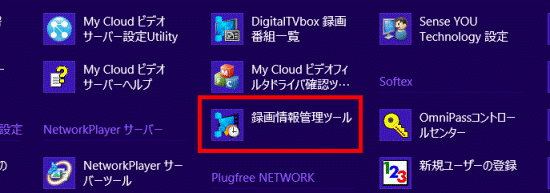 アドバイス
アドバイス「コンテンツを共有しているため、録画情報管理ツールを起動できません。」と表示された場合は、ネットワーク上の機器に録画した番組を配信する設定が有効になっています。
「OK」ボタンをクリックして画面を閉じてから、次のQ&Aをご覧になり、「コンテンツを共有する」のチェックを外してください。 [DigitalTVbox] ホームネットワーク上の機器に録画番組を配信する方法を教えてください。
[DigitalTVbox] ホームネットワーク上の機器に録画番組を配信する方法を教えてください。
手順3録画番組を別のドライブに移動する
次の手順で、録画番組を別のドライブに移動します。
- 「移動元」に、録画番組があるドライブが表示されていることを確認します。
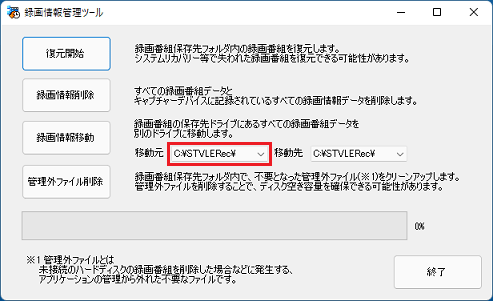 アドバイス
アドバイス- 録画番組を移動できるドライブが存在しない場合、「移動元」ボタンはグレーアウトしてクリックできません。
その場合は「終了」ボタンをクリックし、パソコンに外付けのストレージを接続した状態で、「録画情報管理ツールを起動する」から操作します。 - 録画番組を複数のドライブに保存している場合は、「移動元」の「
 」ボタンをクリックし、表示されるメニューから移動元のドライブをクリックします。
」ボタンをクリックし、表示されるメニューから移動元のドライブをクリックします。
- 録画番組を移動できるドライブが存在しない場合、「移動元」ボタンはグレーアウトしてクリックできません。
- 「移動先」の「
 」ボタンをクリックし、表示されるメニューから、移動先のドライブをクリックします。
」ボタンをクリックし、表示されるメニューから、移動先のドライブをクリックします。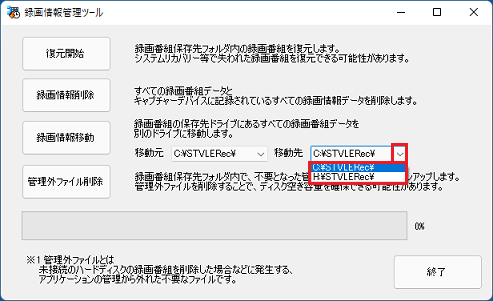
- 「録画情報移動」ボタンをクリックします。
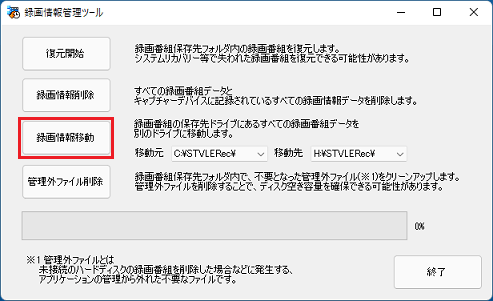
- 録画番組の移動が開始されます。
完了するまで、しばらく待ちます。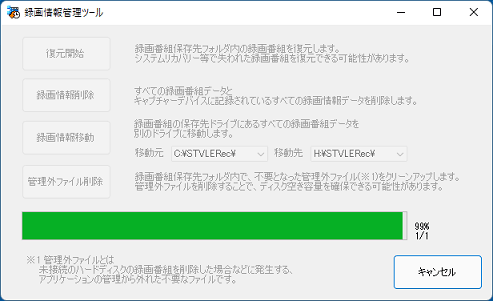
- 「成功しました。」と表示されます。
「OK」ボタンをクリックします。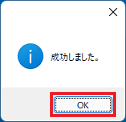 アドバイス
アドバイス本機能は、DigitalTVboxの設定と連動しています。
そのため、保存先ドライブに指定していたドライブの録画番組を、別のドライブに移動したときに、録画番組の保存先ドライブの設定も同時に変更されます。



